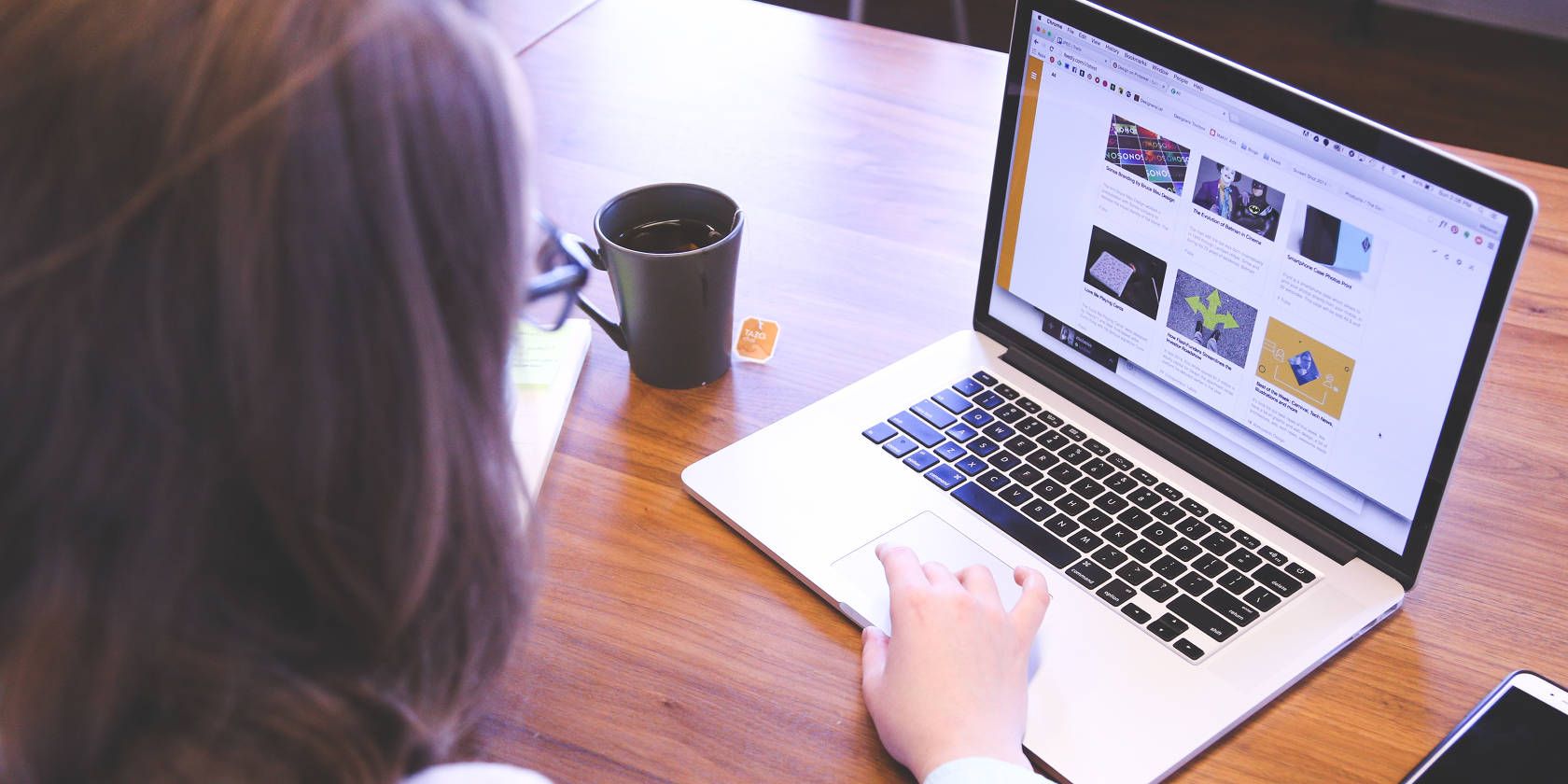از این روش ها برای ذخیره صفحات وب برای خواندن آفلاین استفاده کنید و صفحات وب مورد علاقه خود را برای زمانی که بیشتر به آنها نیاز دارید در دسترس داشته باشید.
گاهی اوقات، ممکن است بخواهید یک صفحه وب را برای استفاده آفلاین ذخیره کنید. اتصال اینترنت شما ممکن است ضعیف باشد، یا شاید شما عمداً میخواهید زمانی را که در وب صرف میکنید، محدود کنید. ممکن است بخواهید یک صفحه وب را قبل از حذف آن ذخیره کنید. شاید شما با چیزی برخورد کرده اید که نمی توانید آن را برای بعداً ذخیره کنید.
برای دانلود یک صفحه وب، می توانید از یکی از روش های زیر استفاده کنید. در این مقاله به نحوه دانلود یک صفحه وب در فایرفاکس، کروم، سافاری و موارد دیگر می پردازیم.
1. چگونه یک صفحه وب را در فایرفاکس ذخیره کنیم
همه مرورگرهای اصلی به شما اجازه دانلود یک صفحه وب را می دهند. این یک کار ساده و تک کلیکی است. در اینجا نحوه انجام آن آمده است.
در فایرفاکس روی دکمه Menu کلیک کنید و Save Page را انتخاب کنید. پنجره محاوره ای Save As باز می شود.
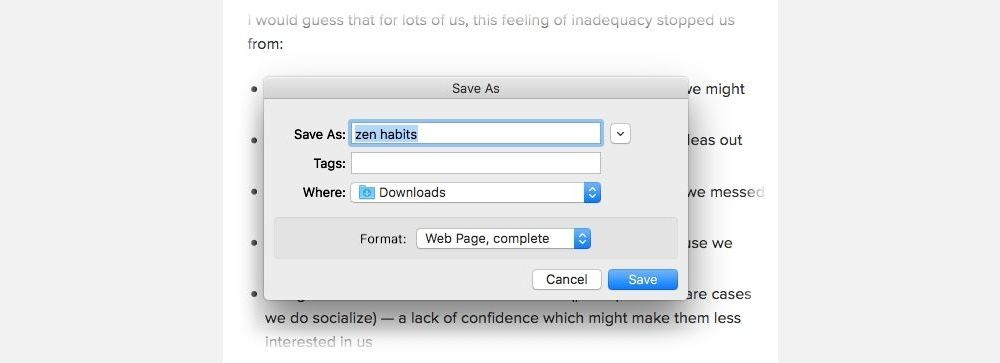
در پنجره محاورهای Save As، یک نام برای صفحهای که میخواهید ذخیره کنید تایپ کنید و یک مکان را انتخاب کنید. از منوی کشویی فرمت، نوع فایلی را که میخواهید صفحه را ذخیره کنید، انتخاب کنید:
- صفحه وب، کامل شد
- صفحه وب، فقط HTML
- فایل های متنی
- تمام فایل های
صفحه وب را انتخاب کنید، زمانی که میخواهید کل صفحه وب را به همراه هر تصویر و فایلی ذخیره کنید تکمیل کنید. این ظاهر بصری را دست نخورده نگه میدارد، اما ممکن است ساختار پیوند HTML صفحه اصلی یا هر عنصر سمت سرور را مرتب نگه ندارد.
مطالب مرتبط: ویژگی های پنهان فایرفاکس که باید از آنها استفاده کنید
فایرفاکس یک دایرکتوری جدید ایجاد می کند که در آن صفحه ذخیره می شود تا تصاویر و سایر فایل های لازم برای نمایش کل صفحه وب ذخیره شود.
2. نحوه ذخیره صفحات وب در کروم
کروم همچنین دارای گزینه Save As مشابه گزینه فایرفاکس است.
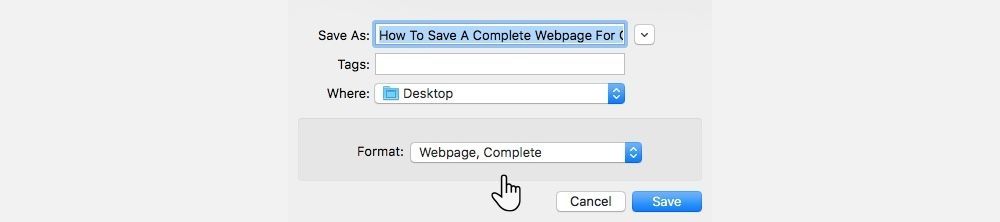
می توانید از منو > ابزارهای بیشتر > ذخیره صفحه به عنوان به آن دسترسی داشته باشید. برای سرعت بخشیدن به کارها، می توانید از میانبرهای صفحه کلید Command + S در مک و Control + S در ویندوز نیز استفاده کنید. درست مانند فایرفاکس، نسخه ذخیره شده وب سایت را در هر گزینه ای که انتخاب کنید دانلود می کند.
مطالب مرتبط: نکات کروم که بهره وری را افزایش می دهد
3. نحوه استفاده از پسوند Save Page WE
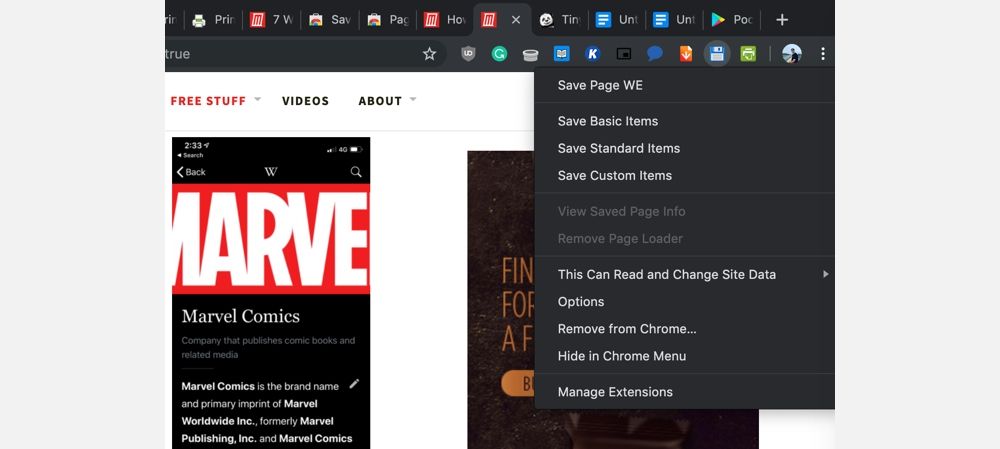
شما می توانید این فرآیند را با استفاده از یک افزونه ساده تر کنید. Save Page WE هم در گوگل کروم و هم در فایرفاکس کار می کند. پس از نصب، کافیست روی نماد برنامه افزودنی از نوار ابزار کلیک کنید تا فوراً یک صفحه وب را در یک فایل HTML دانلود کنید (همراه با تمام دارایی های موجود، مانند تصاویر، تبلیغات و قالب بندی).
اگر میخواهید کنترل بیشتری بر روند نحوه دانلود یک صفحه داشته باشید، روی نماد برنامه افزودنی کلیک راست کنید تا گزینههای دانلود جایگزین را بررسی کنید. این گزینهها شامل گزینههایی مانند Save Basic Items، Save Standard Items و Save Custom Items هستند.
دانلود: Save Page WE for Google Chrome | فایرفاکس
4. نحوه دانلود یک صفحه وب با لیست خواندن سافاری در مک
در حالی که ویژگی لیست خواندن سافاری برای خواندن آفلاین عالی است، استفاده از آن در ابتدا کمی گیج کننده است. بهطور پیشفرض، برای بارگیری مقالات ذخیرهشده در فهرست خواندن، به اینترنت نیاز دارید.
برای دور زدن این موضوع، Preferences را باز کنید، به تب Advanced بروید و ویژگی Save articles for Offline Reading Automatically را روشن کنید تا مطمئن شوید که همه مقالات موجود در Reading List برای استفاده آفلاین در دسترس هستند.
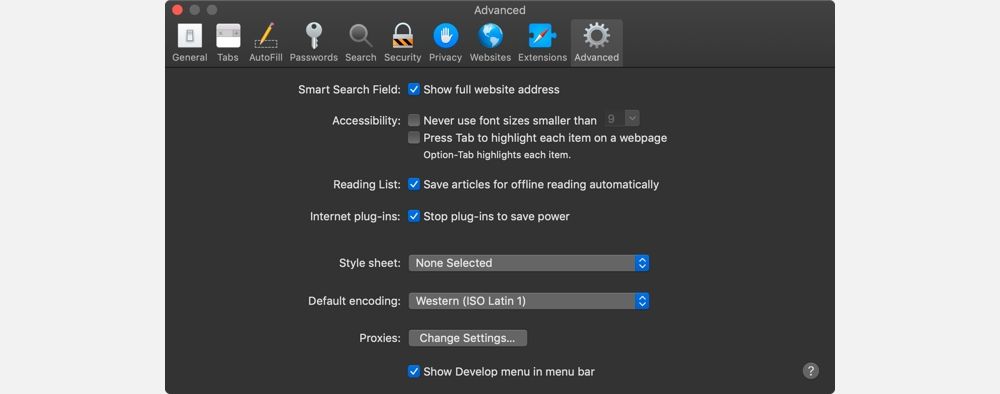
برای دانلود یک صفحه وب در لیست خواندن، روی نماد + در کنار فیلد URL کلیک کنید.
برای خواندن از لیست خواندن، روی دکمه نوار کناری و به دنبال آن نماد لیست خواندن که شبیه یک عینک است کلیک کنید. برای مخفی کردن لیست، دوباره روی دکمه Sidebar کلیک کنید.
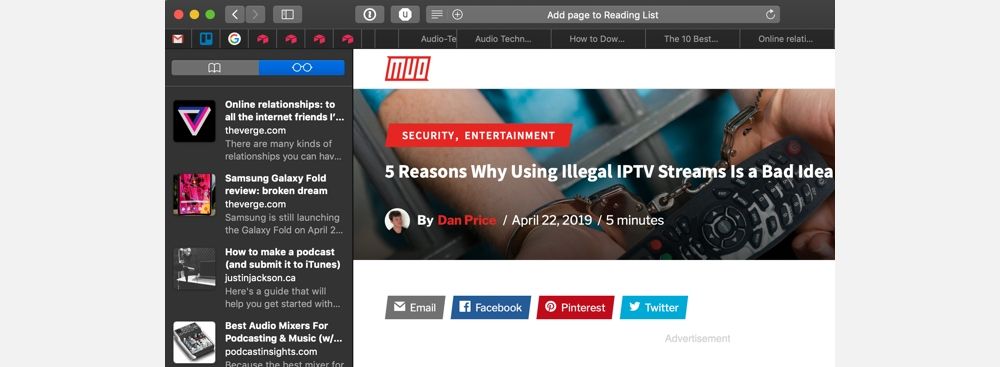
Safari از iCloud استفاده می کند تا لیست خواندن شما را در همه رایانه های Mac و دستگاه های iOS شما یکسان نگه دارد. این بدان معنی است که لیست خواندن شما بین مک و آیفون شما همگام می شود.
مطالب مرتبط: نحوه سازماندهی و مدیریت محتوای وب در iPad خود
5. چگونه یک صفحه را با لیست خواندن سافاری در آیفون دانلود کنیم
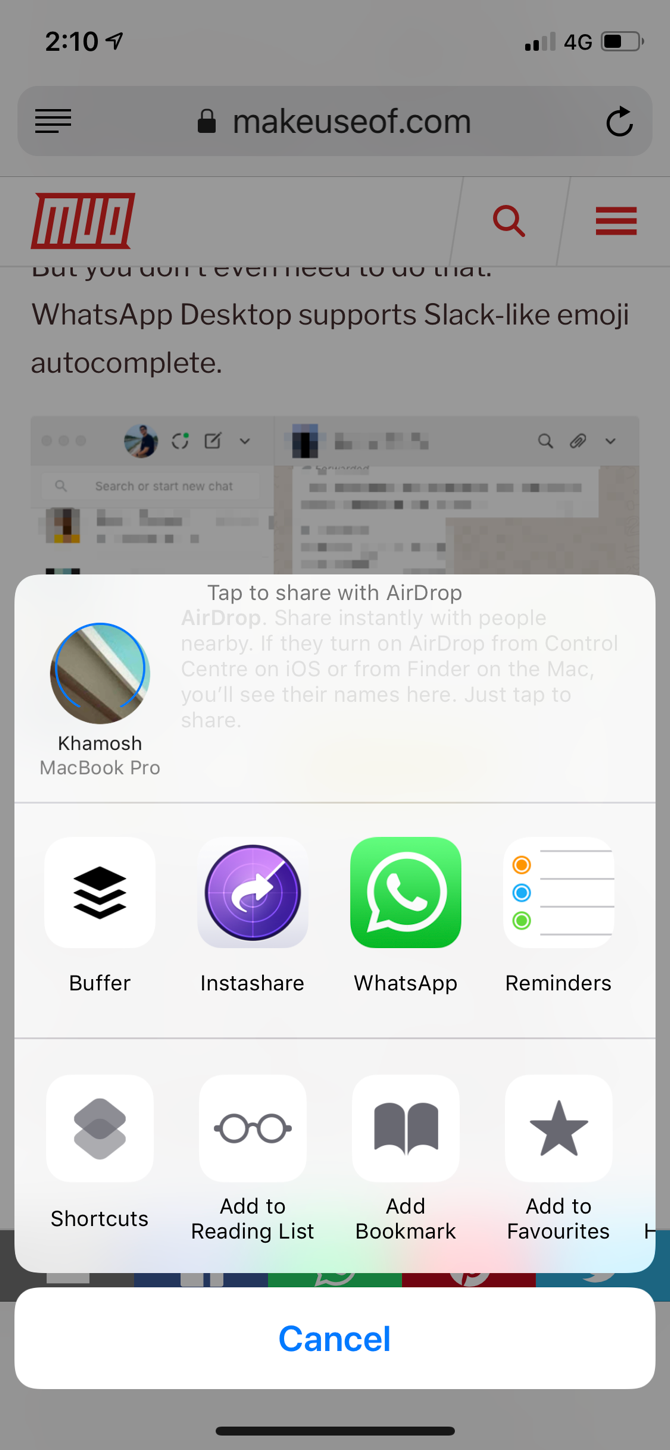
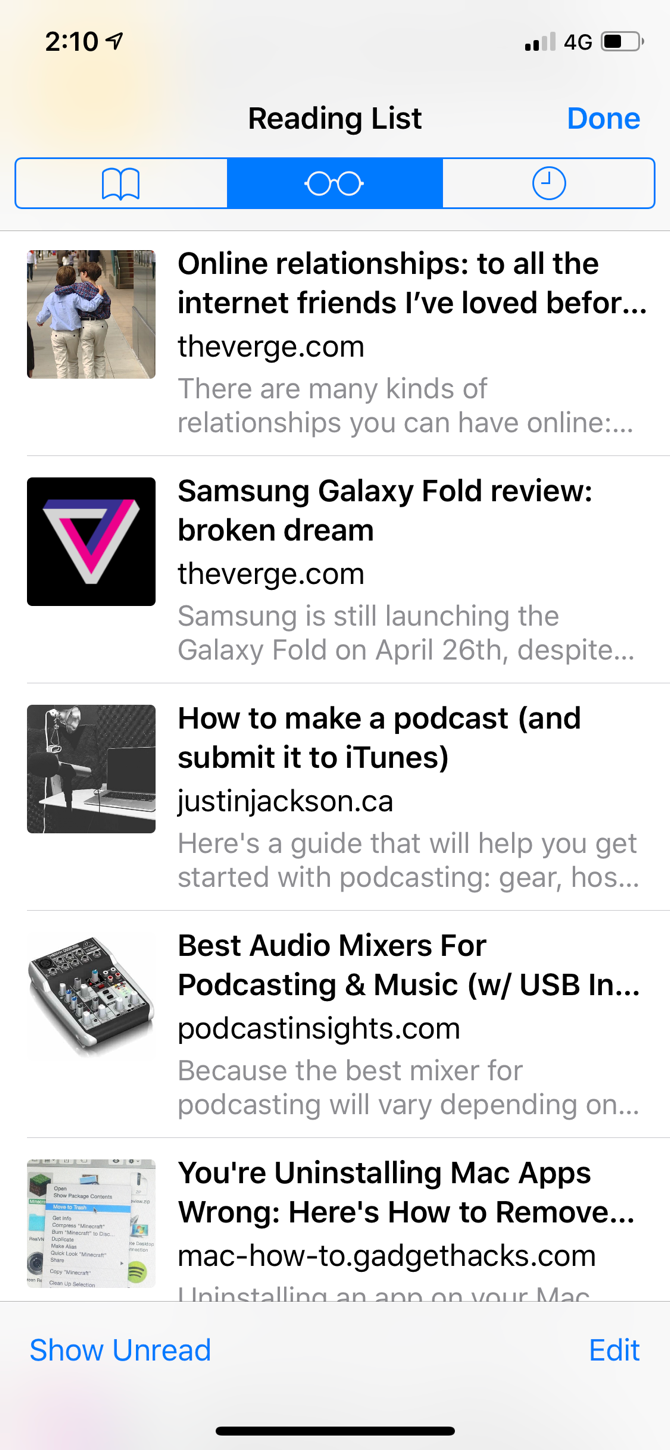
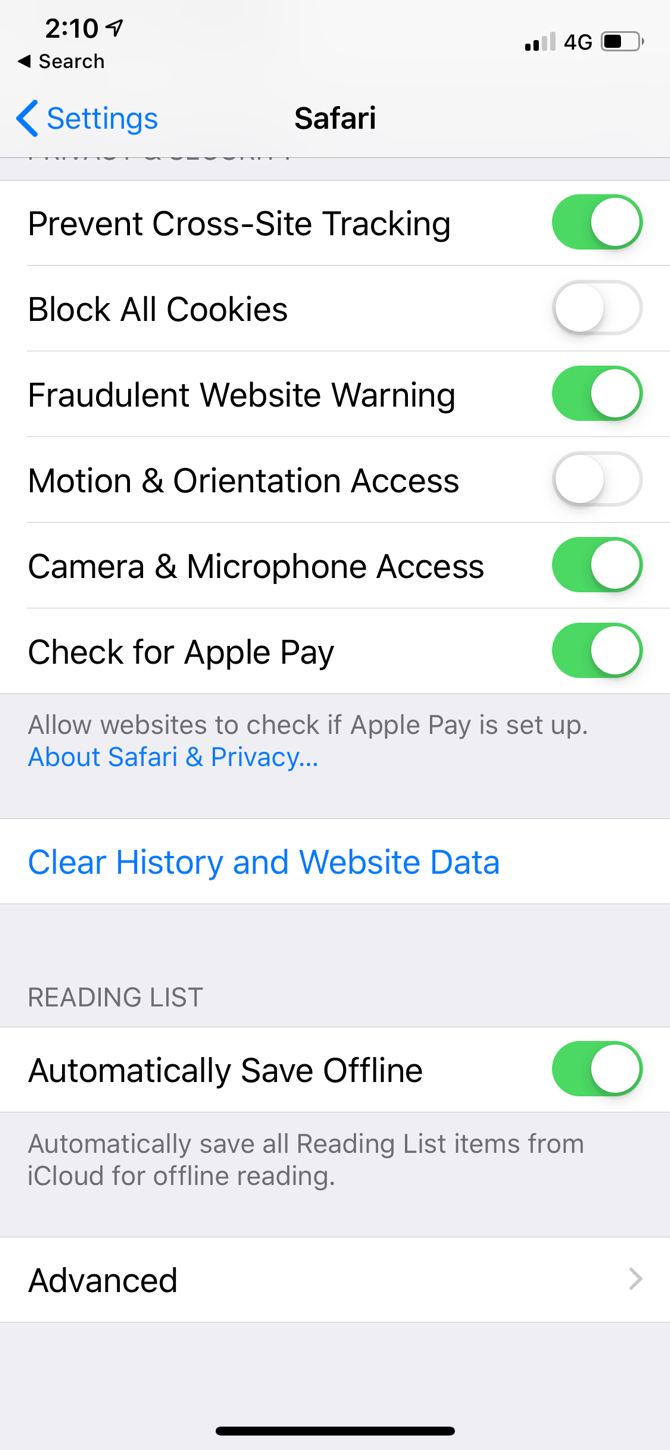
ویژگی Reading List را در نوار ابزار پایین برنامه Safari خواهید دید. برای افزودن یک مقاله به لیست خواندن، آن را باز کنید، روی دکمه اشتراک گذاری ضربه بزنید و افزودن به لیست خواندن را انتخاب کنید.
باز هم، Safari مقالات Reading List را برای مشاهده آفلاین به صورت پیش فرض ذخیره نمی کند. برای فعال کردن این ویژگی، به Settings > Safari > Automatically Save Offline بروید.
اکنون از نوار ابزار سافاری روی نماد کتاب ضربه بزنید و از بالا تب Reading List را انتخاب کنید. شما می توانید هر مقاله ذخیره شده را برای خواندن آن انتخاب کنید.
6. نحوه ذخیره صفحات وب به عنوان فایل PDF
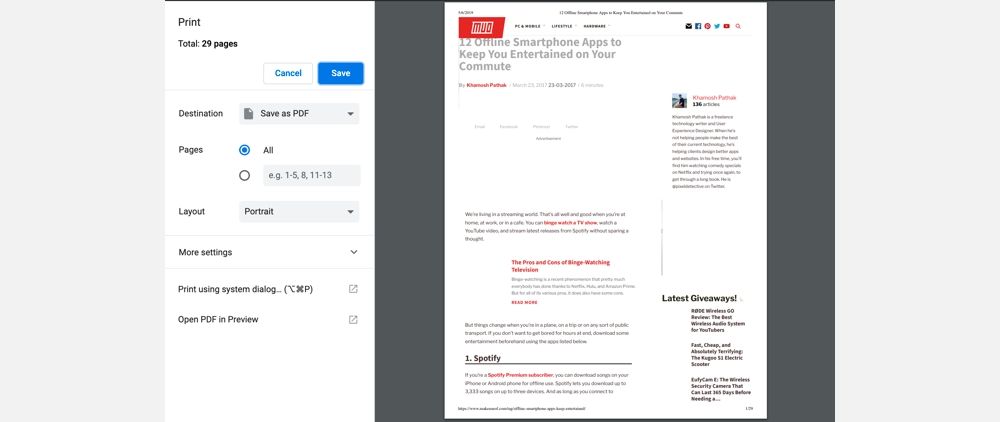
اگر میخواهید یک صفحه وب را در فرمی ذخیره کنید که اشتراکگذاری و دسترسی به آن در هر پلتفرمی آسان باشد، مسیر PDF را انتخاب کنید. مزایا را در نظر بگیرید: می توانید آنها را در هر دستگاهی بخوانید، صفحه را حاشیه نویسی کنید و آن را برای شخص دیگری فوراً ارسال کنید. می توان آن را چاپ کرد، به صورت آنلاین پست کرد، یا فقط در یک پوشه نگهداری کرد تا بعداً خوانده شود.
ابزارهای PDF را در وب خواهید یافت، اما ساده ترین راه برای دانلود یک صفحه وب به صورت PDF، استفاده از گزینه Save to PDF مرورگرتان است. چاپ صفحه را انتخاب کنید، سپس Save as PDF را انتخاب کنید.
ذخیره یک صفحه وب به عنوان PDF یک راه حل سریع است، اما یک راه حل است. هنگامی که یک صفحه وب را به عنوان PDF ذخیره می کنید، ممکن است بسیاری از عناصر غیر ضروری مانند تبلیغات، سرصفحه ها و پاورقی ها را نیز دانلود کنید. مطمئناً مشکلات قالب بندی وجود دارد. در چنین مواقعی، بهتر است از افزونه هایی مانند Print Friendly & PDF استفاده کنید.
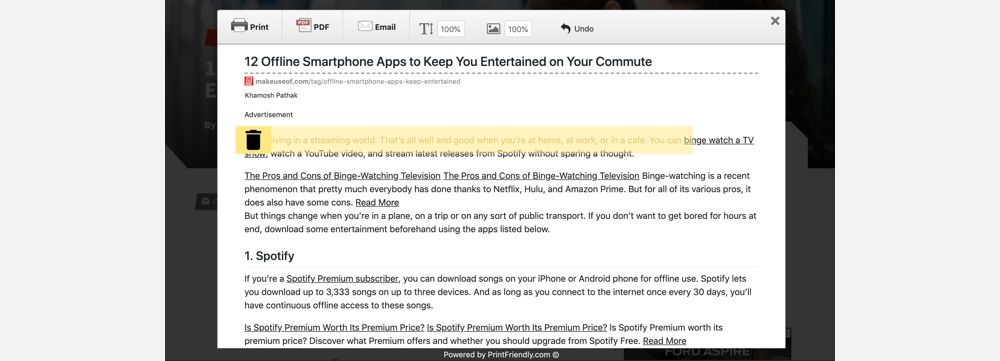
برنامه افزودنی به طور خودکار تمام عناصر غیر ضروری را از صفحه وب ذخیره شده شما با تمرکز بر متن مقاله حذف می کند. هنگامی که روی نماد برنامه افزودنی کلیک می کنید، یک پاپ آپ با صفحه با قالب بندی ساده شده مشاهده خواهید کرد. همچنین می توانید عناصر را به صورت جداگانه حذف کنید. روی PDF کلیک کنید و سپس روی دکمه Download as PDF کلیک کنید تا مقاله به صورت PDF ذخیره شود.
اگر از آیفون استفاده میکنید، میتوانید از برنامه خودکار Shortcuts برای آسانتر کردن این کار استفاده کنید. میانبر Make PDF (آن را در گالری خواهید یافت) به شما کمک می کند تا هر صفحه وب را به PDF تبدیل کنید.
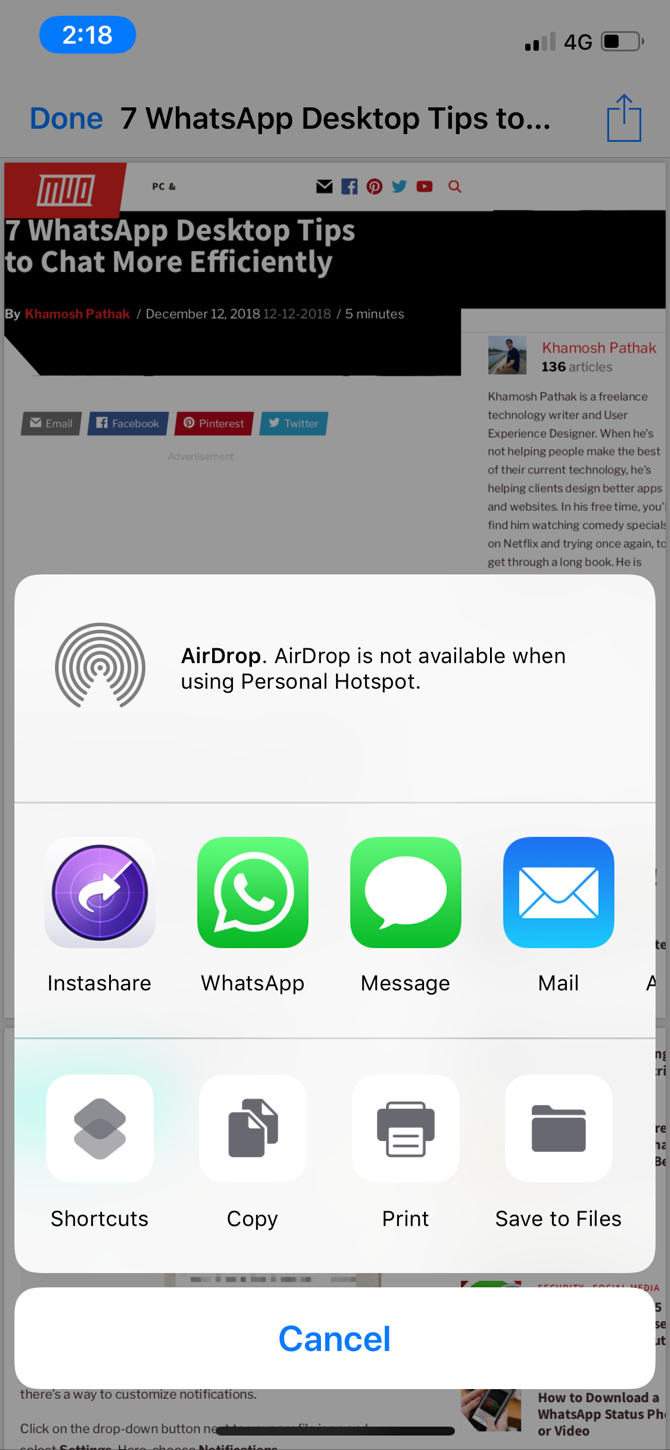
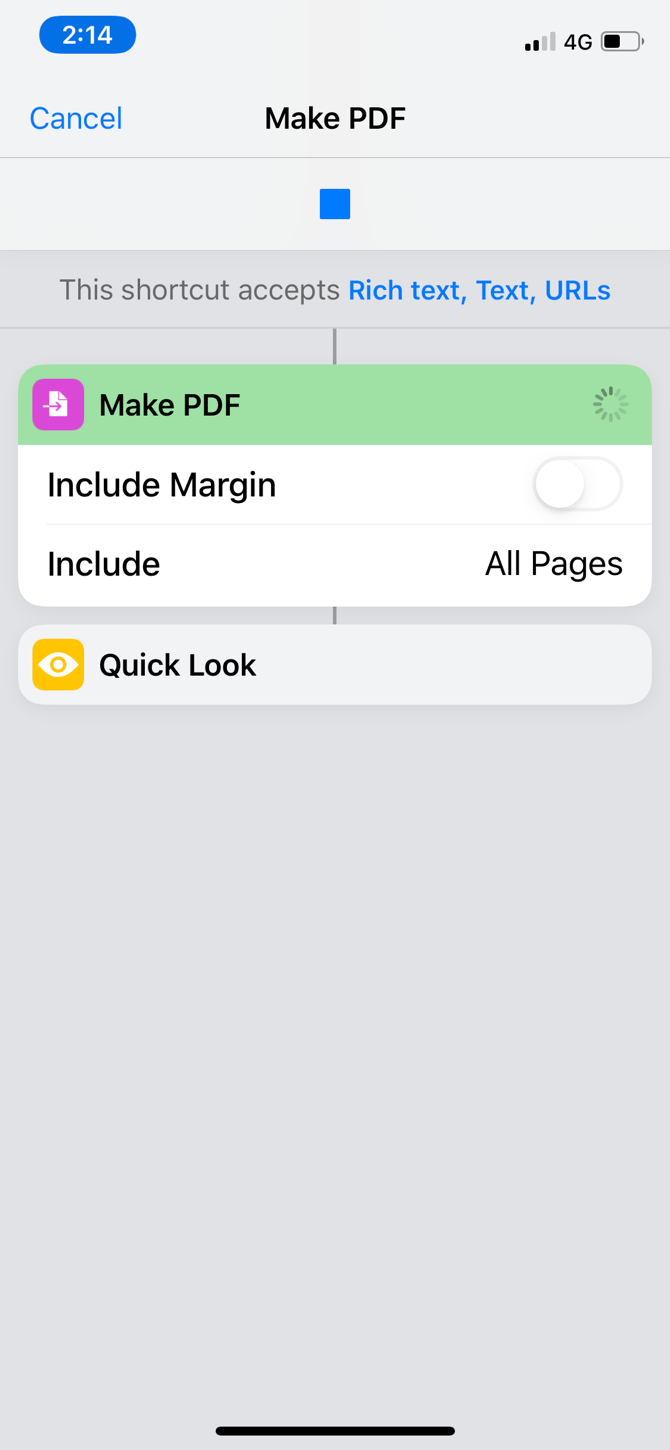
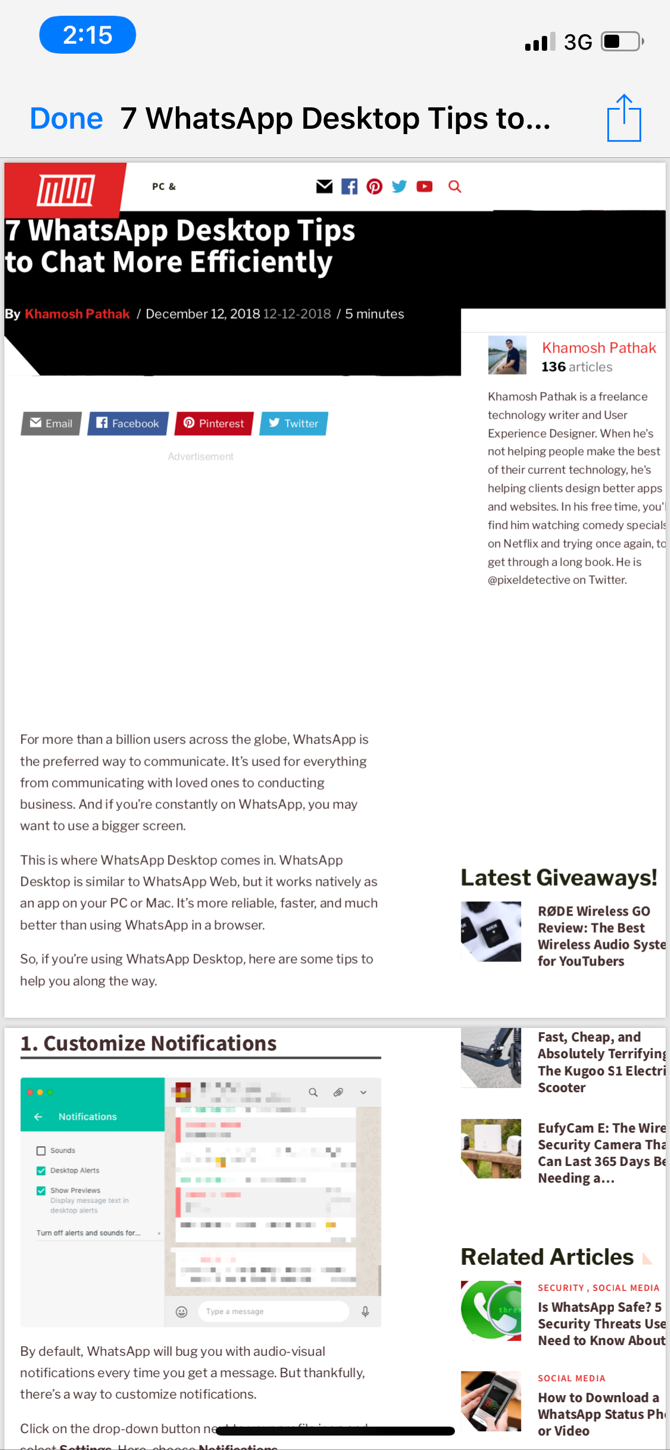
پس از نصب و فعال شدن میانبر، روی دکمه اشتراک گذاری ضربه بزنید، Shortcuts را انتخاب کنید و سپس روی Make PDF ضربه بزنید. هنگامی که پیش نمایش PDF را مشاهده کردید، روی Share ضربه بزنید و سپس آن را در اپلیکیشنی مانند Apple Books برای استفاده آفلاین ذخیره کنید.
دانلود: چاپ دوستانه و PDF برای Google Chrome | فایرفاکس
7. چگونه یک صفحه وب را با استفاده از پاکت بارگیری کنیم
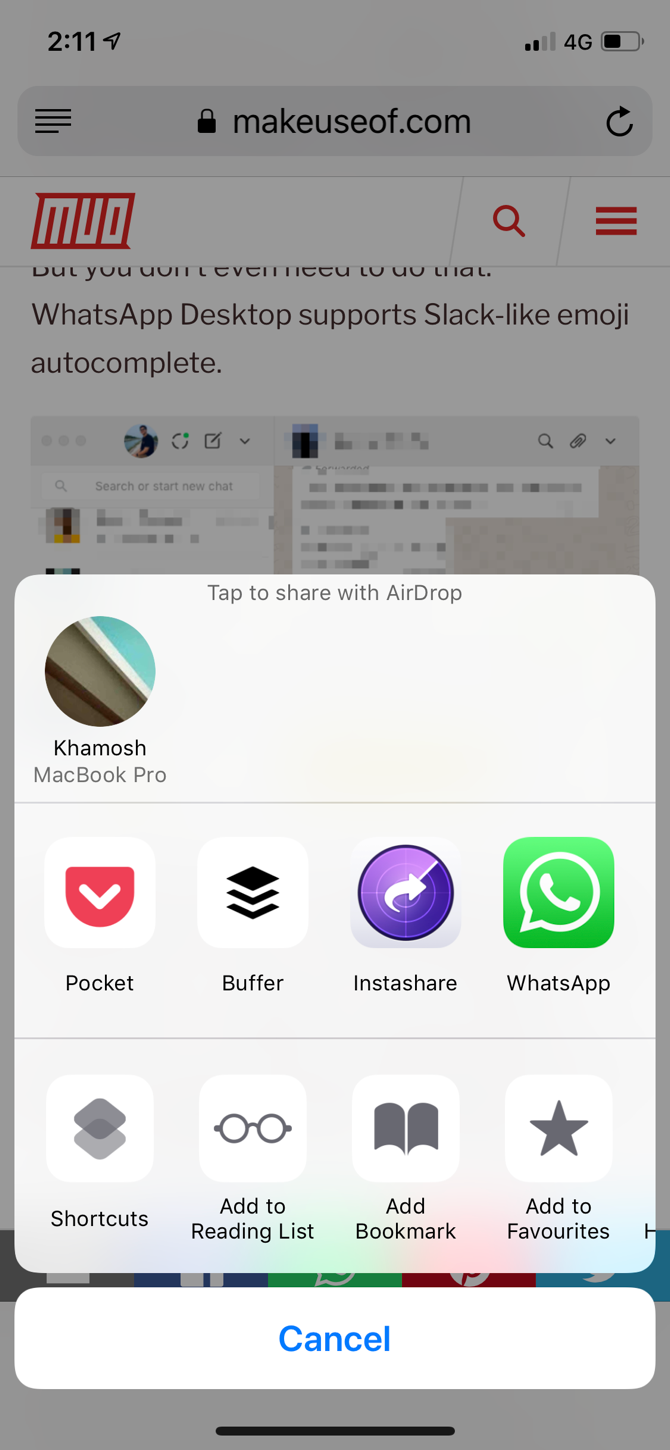
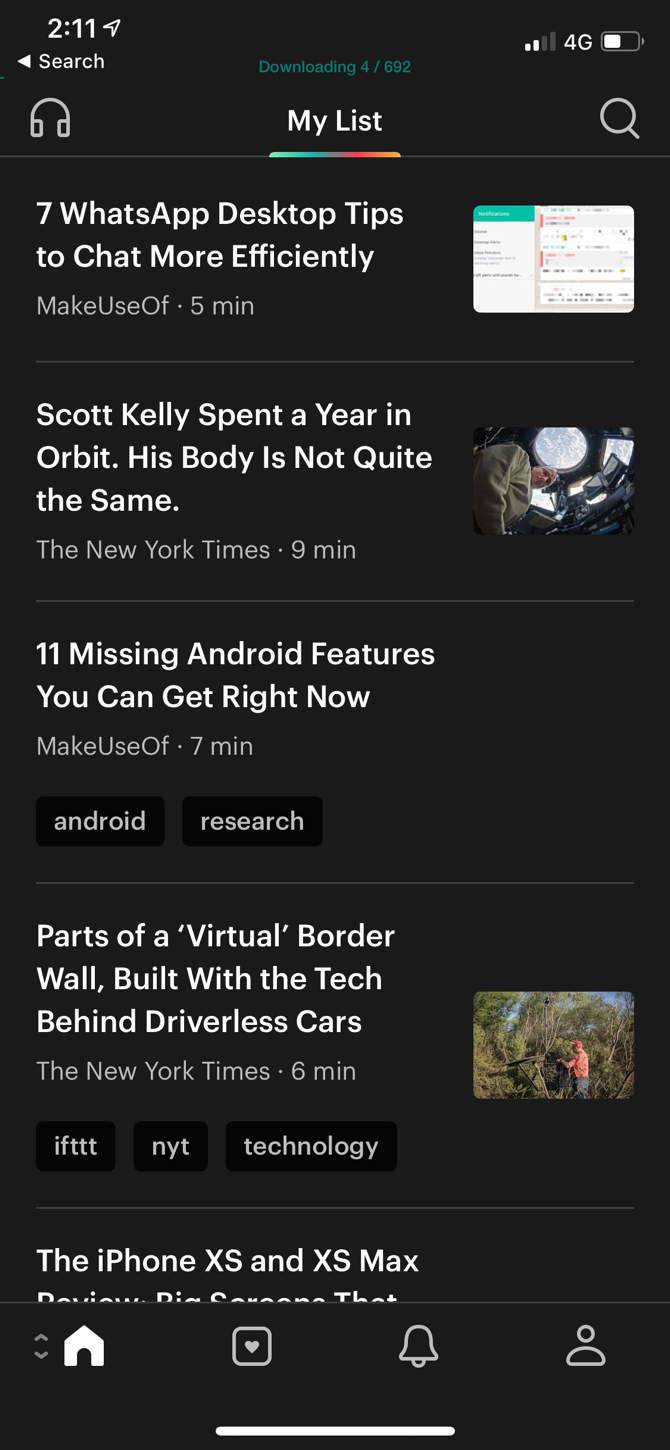

ممکن است تعدادی از این راه حل ها آن چیزی که شما نیاز دارید نباشند. چرا هارد دیسک خود را با فایل های اضافی که می توان به راحتی آنلاین به آنها دسترسی داشت شلوغ کرد؟ سرویسهای Read-it-Later مانند Pocket این مشکل را حل کردهاند. آنها ذخیره یک صفحه وب را آسان می کنند و زمانی که زمان بیشتری دارید به آن بازگردید.
ما Pocket را توصیه می کنیم زیرا از تمیز کردن مراقبت می کند و صفحات وب ذخیره شده شما را برای شما ذخیره می کند. افزونه Save to Pocket در تمام مرورگرهای اصلی موجود است. پس از نصب برنامه Pocket بر روی آیفون یا تلفن اندرویدی خود، می توانید از برگه اشتراک گذاری برای ذخیره پیوند از هر برنامه به طور مستقیم در Pocket استفاده کنید.
برنامه Pocket لیستی از تمام مقالات ذخیره شده را حفظ می کند. خود مقالات برای خواندن آفلاین ذخیره می شوند، قالب بندی، تبلیغات و سایر عناصر مزاحم حذف می شوند. با استفاده از Pocket، تجربه خواندن بسیار بهتری خواهید داشت، در حالی که اتصال شما به اینترنت قطع شده است.
دانلود: Pocket برای iOS | اندروید | کروم | فایرفاکس | سافاری
صفحات وب را برای مشاهده آفلاین ذخیره و دانلود کنید
بیایید با آن روبرو شویم، اینترنت می تواند واقعاً حواس را پرت کند. اگر متوجه میشوید که بدون آتش زبالهدان اینترنت در چهرهتان متفکرتر و اهل مطالعه هستید، پیشنهاد میکنیم وقتی کارهای مهمتری دارید، به جای گم شدن در آن، محتوای جالب را دانلود کنید.
ما اصول اولیه نحوه دانلود یک صفحه وب را پوشش داده ایم. به احتمال زیاد، شما قبلاً خواندن عصرانه را در ذهن داشته اید. وقت آن رسیده است که این مهارت جدید را برای آزمایش آزمایش کنید، فکر نمی کنید؟